Դյուրակիր փաստաթղթի ձևաչափը (PDF) աշխարհի ամենահայտնի ֆայլերի ձևաչափերից մեկն է: Օգտագործման հեշտությունը, ընթեռնելիությունը և փաստաթղթերը ոչ միայն տեքստով, այլև գրաֆիկական տեղեկատվությամբ լրացնելու կարողությունը գրավում են շատ օգտվողների: Հետեւաբար, փաստաթղթերի մեծ մասը պահվում է այս ձևաչափով:
Դա անհրաժեշտ է
- - Փաստաթուղթը, որը դուք պատրաստվում եք պահպանել PDF ձևաչափով (MS Word; MS Excel; Power Point)
- - Adobe Acrobat ծրագիրը տեղադրված է ձեր համակարգչի վրա
Հրահանգներ
Քայլ 1
MS ԽՈՍՔ Բացեք փաստաթուղթը, որը ցանկանում եք պահպանել որպես PDF: Կտտացրեք «Պատկեր» -ին: Ընտրեք «Պահել որպես» և սեղմել դրա վրա: «Ֆայլի անուն» տողում նշեք ցանկալի փաստաթղթի անունը: Կտտացրեք «Պահել» կոճակին:
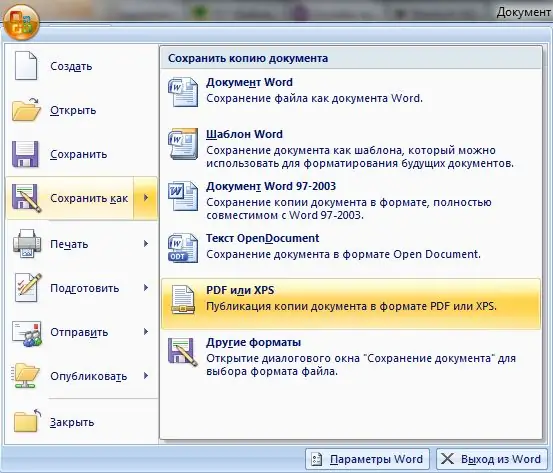
Քայլ 2
MS EXCEL Բացեք փաստաթուղթը, որը ցանկանում եք պահպանել որպես PDF: Կտտացրեք «Պատկեր» -ին: Ընտրեք «Պահել որպես» և սեղմել դրա վրա: «Ֆայլի անուն» տողում նշեք ցանկալի փաստաթղթի անունը: Կտտացրեք «Պահել» կոճակին: Խնդրում ենք նկատի ունենալ, որ եթե Excele- ում գիրքը սահմաններ չունի, ապա դրանք նույնպես PDF չեն լինի:
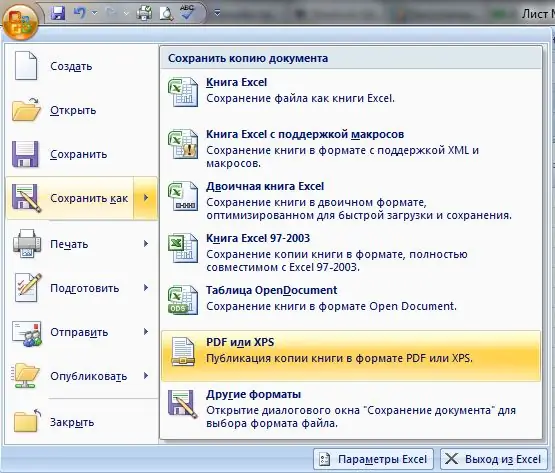
Քայլ 3
MS POWERPOINT. Բացեք փաստաթուղթը, որը ցանկանում եք պահպանել որպես PDF: Կտտացրեք «Պատկեր» -ին: Ընտրեք «Պահել որպես» և սեղմել դրա վրա: «Ֆայլի անուն» տողում նշեք ցանկալի փաստաթղթի անունը: Կտտացրեք «Պահել» կոճակին: Ներքեւի մասում կլինի բացվող գիծ «Ֆայլի տեսակը», կտտացրեք այն և ընտրեք PDF ձևաչափը:






